Схемы раскладок клавиатуры

Зелёным цветом отмечены отличия между белорусской и русской раскладками, синим цветом — отличия между русской раскладкой и расширенной украинской раскладкой (доступна в Windows Vista и выше).
Клавиша «Alt Gr» используется только в украинской раскладке для ввода одной-единственной буквы «Ґґ», отмеченной красным цветом.
Русская машинописная раскладка
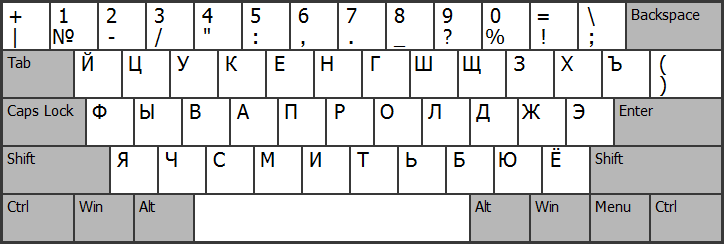
Стандартная болгарская раскладка
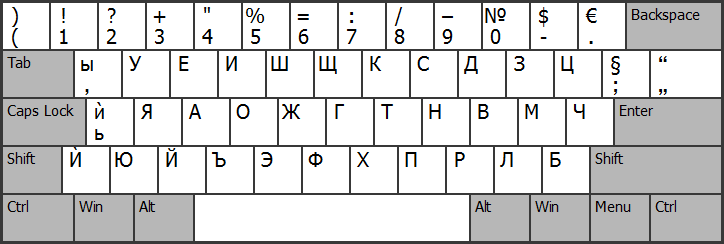
Эта версия раскладки доступна в Windows Vista и выше.
Заглавные версии букв «Ь» и «Ы» тоже можно набирать, но только при включённом режиме Caps Lock. Заглавную версию буквы «Ѝ» можно набирать с помощью дополнительной клавиши, а при её отсутствии — аналогично букве «Ы» (в режиме Caps Lock с зажатой «Shift»).
Стандартная сербская раскладка
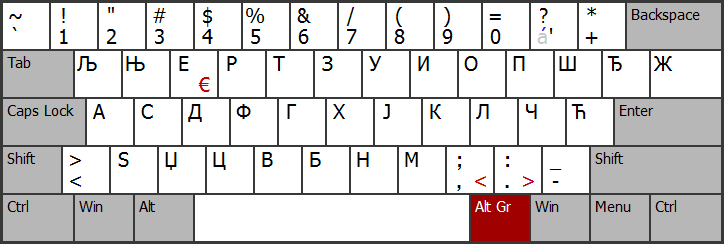
Единственная мёртвая клавиша используется для ввода македонских букв «Ѓѓ» и «Ќќ», а также машинописного апострофа (в сочетании с клавишей «пробел»): «м. к. á », «Кк» → «Ќќ» , «м. к. á », «пробел» → «’» .
Славянская многоязычная фонетическая раскладка
(скачать раскладку можно здесь)
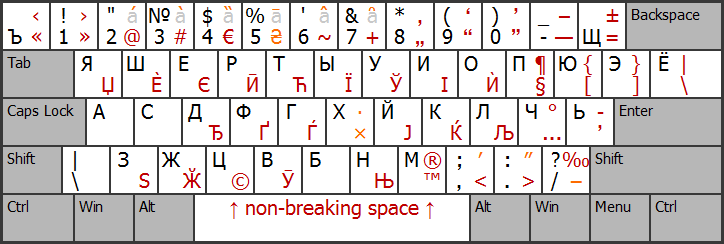
Раскладка поддерживает все современные славянские языки с алфавитами на основе кириллицы, а также основные типографские символы.
Стандартная казахская раскладка
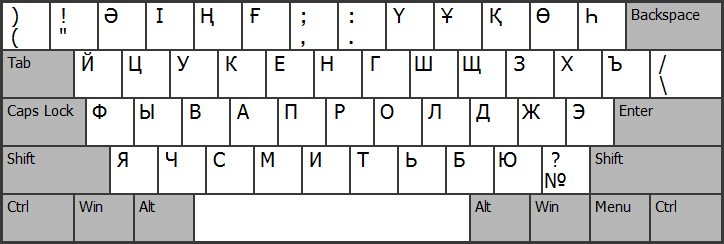
Усовершенствованная казахская раскладка «KazWin»
(скачать раскладку для Windows 95/XP можно здесь)
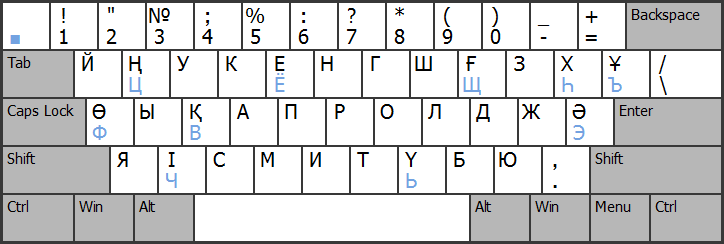
Раскладка максимально совместима со стандартной русской; для ввода несвойственных казахскому языку букв используется мёртвая клавиша.
На заметку: фото типичных клавиатур компьютера и ноутбука
Для того, чтобы хорошо почистить клавиатуру, надо снять все её клавиши и тщательно промыть их в мыльном растворе. Снять-то не проблема, а вот установить их обратно, если Вы заранее не сфотографировали раскладку, будет весьма непросто 🙂
Специально для таких случаев, я подготовил несколько фото (наиболее типичные варианты), где видно расположение клавиш компьютерной и ноутбучной клавиатур с русско-английской раскладкой. Картинки достаточно крупные, поэтому можно всё хорошо разглядеть.
Для начала приведу типичную схему раскладки 105-клавишной клавиатуры IBM/Windows:
Теперь это же, но на фото крупным планом (на примере Sven и Logitech):

Наряду со стандартными (полноразмерными) вариантами клавиатур, большую популярность получили их компактные (урезанные) «собратья». Они имеют меньший размер за счет того, что все кнопки более плотно подогнаны друг к другу, а некоторые (цифровой блок и пр.) и вовсе отсутствуют.


Наконец, для тех, кто набирает текст не при помощи отдельной компьютерной клавиатуры, а пользуется ноутбуком приведу несколько фото (на примере Lenovo и Asus) расположения ноутбучных клавиш:

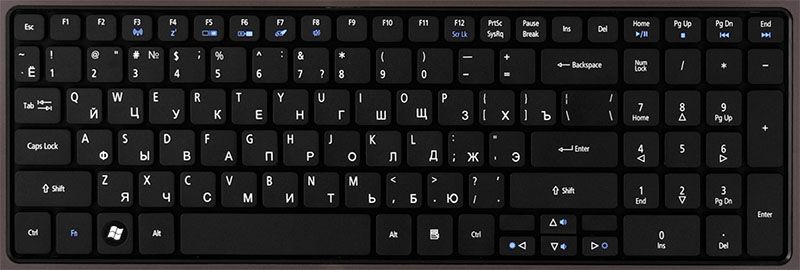
Напоследок рекомендую посмотреть видео-обзор очень интересной передовой лазерной клавиатуры, которую можно недорого купить на Aliexpress, Ebay и т.п. площадках.
Подписывайтесь на свежие статьи блога и конечно оставляйте свои комментарии!
Решение проблем
В словах печатаются цифры . На некоторых мини-клавиатурах (например, на ноутбуках) это случается, когда нажата клавиша Num Lock. Просто нажмите на нее один раз.
Не работает цифровая часть . А такое бывает на обычных клавиатурах. Значит, цифровая часть выключена. Для ее включения нажмите один раз Num Lock.
Новый текст печатается поверх старого . Так происходит, если была случайно нажата кнопка Insert. При нажатии на нее новый текст печатается, стирая старый. Чтобы это отменить, нужно снова нажать на Insert.
Все буквы набираются большими . Нажмите Caps Lock.
На клавишах нет обозначения русских букв . Обычно такое встречается на ноутбуках, привезенных из других стран. Самое простое решение — купить наклейки на клавиши. Продаются в магазинах с разными компьютерными мелочами (мыши, флешки и пр.), стоят недорого.
Второй вариант подороже – лазерная гравировка. Можно нанести любую раскладку, не только русскую.
И третий вариант – покупка новой клавиатуры. Просто покупаете отдельную клавиатуру и подключаете ее к ноутбуку.
Некоторые клавиши не работают . Причины у этого могут быть разные:
- Мусор . О чистке клавиатуры есть много статей в интернете. Самый простой способ – перевернуть ее, немного потрясти и пройтись маленькой щеткой или кисточкой для рисования. Можно сделать и глубокую чистку: снять все клавиши и почистить каждую. Но делать это нужно очень аккуратно – есть риск потом ее не собрать.
- Перегрев ноутбука . Время от времени ноутбук нужно обслуживать: чистить от пыли внутренние элементы, менять термопасту, смазывать вентиляторы. Это может сделать компьютерный мастер за пару часов. Определить, нужна ли чистка легко: компьютер шумит, греется, хуже работает (тормозит, зависает). При активном использовании чистить нужно раз в год.
- Попадание жидкости . Если клавиатура отдельная, то часто достаточно ее просто отключить и просушить. С ноутбуком хуже – он может вообще перестать работать. Лучше сразу отнести к мастеру.
Кроме того, клавиши могут плохо работать по причине того, что их срок службы подошел к концу. Это бывает, например, на старых ноутбуках.
Каждая кнопка рассчитана на определенное количество нажатий: недорогие мембранные — на 5 млн., ножничные (на ноутбуках) – 10 млн., дорогие механические – до 50 млн.
В таком случае можно купить новую клавиатуру. Это касается и ноутбуков: просто подключаете ее и работаете на ней вместо старой. А еще можно пользоваться экранной клавиатурой, о которой я рассказывал выше в статье.
Что касается ноутбука, то его можно отнести в сервис. Мастер разберет компьютер и даст заключение. Если клавиши не работают из-за того, что срок службы вышел, клавиатуру можно заменить. Но, скорее всего, это будет не очень-то дешево – проще купить обычную отдельную (например, беспроводную).
Вокруг света за 32 клавиатуры
Мне всегда было любопытно, как выглядит раскладка клавиатуры в разных странах. Какие именно элементы самого используемого устройства остаются схожими, а какие отличаются?

Как пользователя продукции Apple, меня всегда интересовало, как выглядят интернациональные продукты этой компании. И нет ничего более локализованного, чем местный язык. Это немного походит на «сумеречную зону» одной из самых популярных вещей в моей жизни. Я так часто вижу свою «родную» клавиатуру и привычную раскладку, что не сразу представляю другие варианты.
Но они существуют, Apple на данный момент выпускают 32 локализованных варианта клавиатур.
Когда дело доходит до дизайна цельного металического продукта от Apple — это становится довольно важным. Локализация — не только язык нанесенный на клавиатуру, но также и дизайн клавиш. Для определенных людей более привычен один вид клавиатуры, в то время как других подобный вид может пугать. Это не совсем тривиальная вещь. Если вариаций будет слишком много, потребуется и больше мощности для обеспечения необходимого количества поставок. К счастью существует только 3 основных вариаций дизайна. Американская клавиатура отмечена широкой клавишей Return, международная вариация отличается L-образной клавшей Return и у японской версии есть “толстая” клавиша с тем же названием.
Найти изображения для всех 32 клавиатур было довольно непросто. Это заняло несколько месяцев. Если хорошо поискать на сайте, можно найти изображения большинства клавиатур на страницах магазинов Apple. Но не все версии встречаются во всех международных магазинах. Кроме того, некоторые изображения клавиатуры не увидеть ни в одном из Apple Store, да и довольно у многих неправильная маркировка.
Но они есть. Apple перечисляет их на страницах поддерживаемых продуктов, картинки существуют благодаря пользователям. И проверив их серийные номера, они действительно реальны. Но по определенным причинам Apple непосредственно не продает их или не показывает некоторые из них. Во время поиска изображений также стало ясно, что много международных пользователей понятия не имеют, как выглядят некоторые из этих клавиатур (вплоть до момента покупки). На страницах Google довольно много вопросов об этом.
Мне не всегда удавалось находить подходящие изображения для статьи. Большинство из них — пользовательские или картинки других магазинов. Вот почему некоторые выглядят немного нечеткими, а часть изображений пришлось заново создать в Photoshop. Я не делал различные версии клавиатуры, так как не мог найти надежного источника для этого. К тому же Apple постепенно избавляется от них.
Пожалуйста помните — нет никаких гарантий того, что вы сможете купить все эти версии клавиатур, если захотите. Также я могу ошибаться по поводу некоторых из них.
Клавиатура компьютера фото
Клавиатура компьютера — это устройство, с помощью которого пользователь вводит информацию в компьютер. Она состоит из набора клавиш, находящихся в определённом порядке.
Раскладка клавиатуры фото крупно
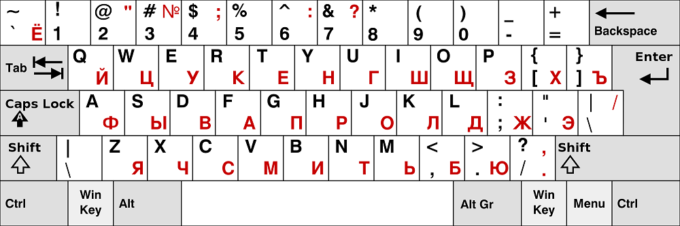
В настоящее время существует множество разнообразных клавиатур, созданных как для работы так и для любителей компьютерных игр, так что необходимо делать выбор, исходя из своих потребностей.
Клавиатура компьютера фото

Со временем клавиатура компьютера становится всё удобнее для пользователя, так например если вам не нужны лишние провода, которых и без того хватает у компьютера, подойдёт беспроводная.

С русскими и английскими буквами
Клавиши крупно

Ещё одной очень удобной и на мой взгляд полезной функцией, является подсветка, она не только поможет полноценно работать в тёмное время суток и при слабом освещении но и придаст вашему компьютеру стильный внешний вид.
Крупным планом

Если вы в серьёз увлекаетесь играми, то вам стоит выбрать геймерскую клаву, созданную специально для любителей игр.

Они выглядят необычно, так как их дизайн разработан с учётом всех потребностей геймеров.












